近日有一些小伙伴咨询小编Adobe acrobat如何在中间添加对称奇偶页码?下面就为大家带来了Adobe Acrobat在中间添加对称奇偶页码的方法,有需要的小伙伴可以来了解了解哦。
第一步:用Adobe Acrobat软件打开一个多页PDF文件。
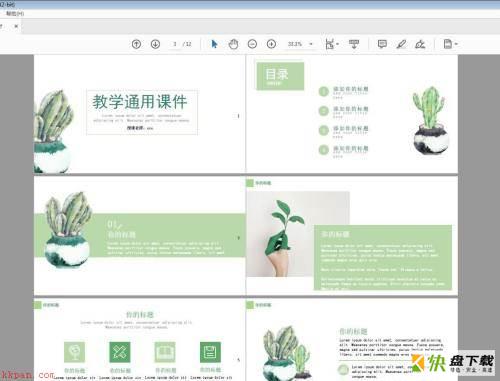
第二步:在对应的位置添加偶数页,点击添加。
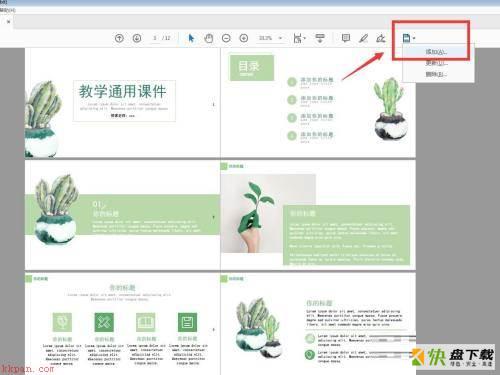
第三步:点击页眉页脚的图标,打开面板,设置字体和字号。
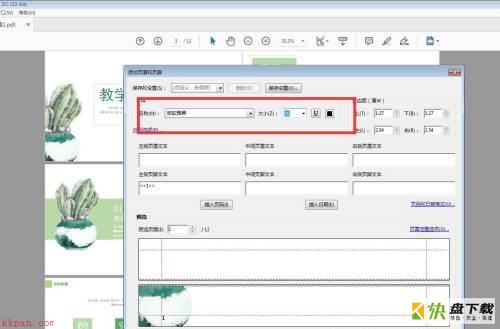
第四步:在左侧页脚位置插入页码,然后设置页边距为页面高度的一半。
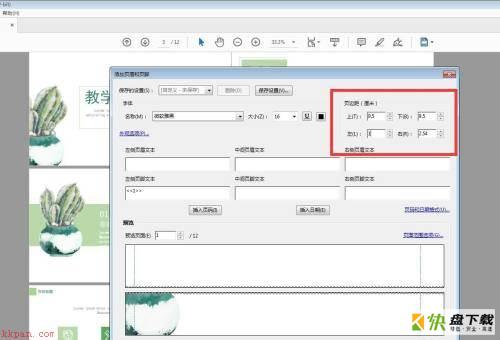
第五步:选择页码范围,这里选择所有偶数页。
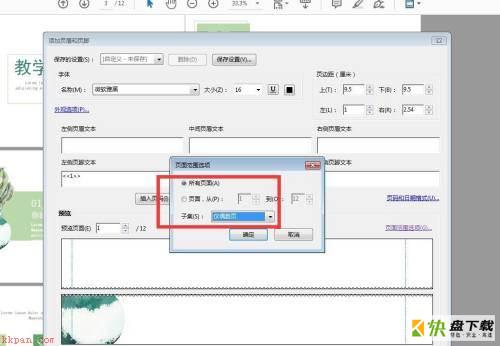
第六步:点击确定,可以看到所有偶数页添加到对应中间的位置。
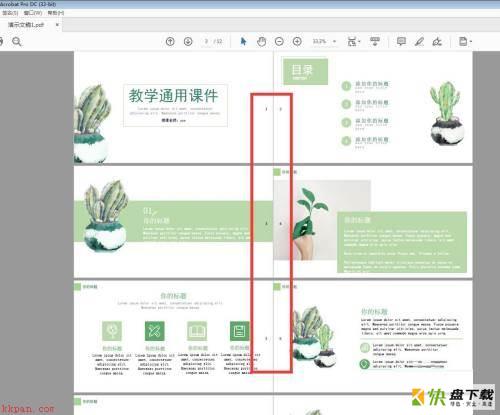
以上就是小编给大家带来的Adobe Acrobat如何在中间添加对称奇偶页码的全部内容,希望能够帮助到大家哦。

Adobe Acrobat怎么设置导出图片分辨率?设置导出图片分辨率教程

Adobe Acrobat怎么设置多页打印?Adobe Acrobat设置多页打印教程